Jei kyla problemų dėl „LockDown“ naršyklės, nesijaudinkite – jūs ne vieni. Šiame straipsnyje apžvelgsime kai kurias dažniausiai pasitaikančias problemas ir kaip jas išspręsti.
Viena iš dažniausiai pasitaikančių problemų yra tai, kad „LockDown“ naršyklė nepaleidžiama. Tai gali sukelti daugybė dalykų, tačiau dažniausiai pasitaiko, kad naršyklė nėra atnaujinta. Norėdami tai išspręsti, tiesiog atsisiųskite ir įdiekite naujausią versiją iš „LockDown“ naršyklės svetainė .
Jei LockDown naršyklė vis tiek nepaleidžiama, gali būti, kad yra suderinamumo su operacine sistema problema. Naršyklė suderinama su „Windows 7“ ir naujesnėmis versijomis bei „Mac OS 10.9“ ir naujesnėmis versijomis. Jei naudojate senesnę operacinę sistemą, turėsite atnaujinti, kad galėtumėte naudoti LockDown Browser.
Kita dažna problema yra ta, kad LockDown Browser neįkelia įvertinimo. Tai gali sukelti daugybė dalykų, tačiau dažniausiai tai yra per lėtas interneto ryšys. Norėdami tai išspręsti, pabandykite uždaryti visas kitas veikiančias programas ir iš naujo paleisti kompiuterį. Jei tai nepadeda, gali tekti kreiptis pagalbos į IT skyrių.
Jei vis tiek kyla problemų, nesijaudinkite – „LockDown“ naršyklės palaikymo komanda yra čia, kad padėtų. Galite susisiekti su jais el. paštu arba telefonu ir jie mielai padės išspręsti problemą.
Gali erzinti, kai Naršyklės užraktas neveikia „Windows“ kompiuteryje. „Respondus LockDown“ naršyklė išjungia visas kitas jūsų kompiuteryje esančias programas, kad egzamino metu negalėtumėte pasiekti jokių kitų išteklių. Jei naršyklė neveikia, tai reiškia, kad yra kitų programų, tokių kaip antivirusinės programos, VPN ar kenkėjiškos programos, kurios turi įtakos jos funkcionalumui. Kitais atvejais problema gali slypėti pačioje naršyklėje.

Iškilo problema dėl šio egzamino „LockDown“ naršyklės nustatymų. Instruktorius turi naudoti LockDown valdymo skydelį, kad įjungtų šio egzamino nustatymus.
Akademinės institucijos visame pasaulyje naudoja naršyklės užraktą, kad išvengtų egzaminų klaidų ir sukčiavimo. Naršyklėje naudojamos pažangios technologijos, įskaitant internetinę kamerą, kurią mokytojas galės peržiūrėti vėliau. Tai suderinama su Windows 11/10. Kai kurie mokiniai ir mokytojai pranešė, kad „LockDown“ naršyklė neveikia per egzaminus.
„LockDown“ naršyklė taip pat gali nustoti veikti arba užstrigti, jei turite keletą pasenusių „Java“ programų arba jei jūsų interneto ryšys prastas. Tai taip pat gali turėti įtakos jūsų kompiuteriui, todėl jis gali nereaguoti, todėl jūsų užraktas neveikia. Kai kompiuteris užšąla, vienintelis sprendimas yra atlikti sunkų išjungimą ir viską paleisti iš naujo.
Pataisykite „LockDown“ naršyklę, kuri neveikia „Windows“ kompiuteryje
Jei LockDown Browser neveikia jūsų kompiuteryje, turite pakeisti naršyklės nustatymus. Tačiau prieš tai darydami pabandykite iš naujo paleisti kompiuterį, nes kartais tai gali išspręsti kai kurias klaidas ir problemas. Jei problema išlieka, rekomenduojame tęsti ir išbandyti kitas išplėstines procedūras. Toliau pateikiami šios problemos sprendimo būdai.
- Patikrinkite naršyklės juostos nustatymus
- Patikrinkite savo interneto ryšį
- Uždarykite visas kitas programas
- Patikrinkite naršyklės užrakinimo versiją
- Laikinai išjunkite antivirusinę ir ugniasienę
- Iš naujo įdiekite „LockDown“ naršyklę.
1] Patikrinkite naršyklės įrankių juostos nustatymus.
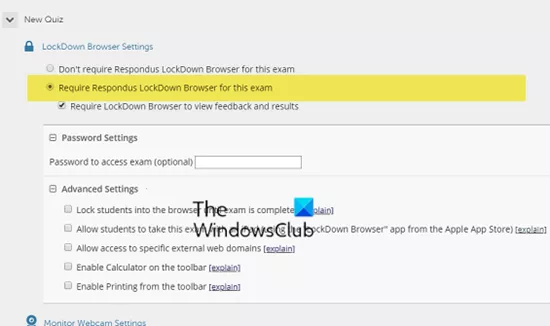
Jei esate instruktorius, norėdami įjungti šio egzamino nustatymą, turėsite naudoti „LockDown“ valdymo skydelį.
2] Patikrinkite interneto ryšį.

Patikrinkite interneto ryšį, kad įsitikintumėte, jog jis pakankamai stabilus. Jei nestabilus, pabandykite pašalinti interneto ryšio triktis arba pakeiskite jį iš viešo į privatų. Patariame naudoti eternetą, nes naudojant naršyklę jis nesikeičia ir nesulėtėja. Jei galite pasiekti tik „Wi-Fi“, įsitikinkite, kad tarp kompiuterio ir maršruto parinktuvo nėra kliūčių. Be to, pabandykite priartėti prie maršrutizatoriaus. Rekomenduojamas interneto greitis „LockDown Browser“ yra bent 10 Mbps „Wi-Fi“ arba mažiausiai 5 Mbps Ethernet ryšiui.
3] Uždarykite visas kitas programas
Taip pat patariame „LockDown“ naudotojams uždarykite visas programas savo kompiuteriuose. Ši naršyklė yra pakankamai protinga, kad žinotų, ar nėra kitos veikiančios programinės įrangos ar naršyklių, pvz., „Chrome“, „Edge“, „Firefox“ ir kt., ar bet kurios kitos programos, kuri gali ją trikdyti. Uždarykite juos visus ir iš naujo paleiskite naršyklę.
4] Patikrinkite naršyklės užrakinimo versiją.
Jei naudojate senesnę versiją, galite susidurti su šia klaida. „Respondus“ visada atnaujina „LockDown“; turite patikrinti, ar naudojate naujausią versiją. Jei ne, patikrinkite, ar nėra naujinimų, ir pritaikykite juos. Po to pabandykite iš naujo paleisti naršyklę ir pažiūrėkite, ar problema išspręsta. Kai laukiami naujinimai, naršyklė linkusi blogai veikti, sulėtėja arba visai neveikia. Kartais naujinimas gali nepavykti. Tokiu atveju apsvarstykite galimybę atsisiųsti naršyklę iš „Respondus“ svetainės. Atsisiųsti nemokamai ir užtrunka kelias sekundes. Paleiskite failą ir vėl įdiekite naršyklę.
5] Laikinai išjunkite antivirusinę ir ugniasienę.
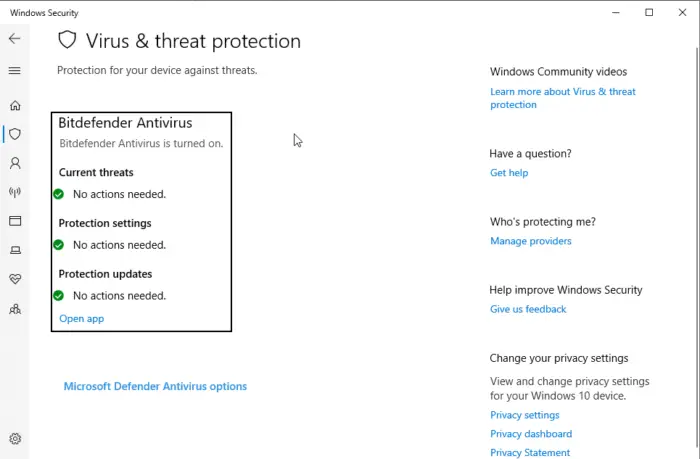
Jūsų numatytoji kompiuterio antivirusinė programa, Windows Defender , arba bet kuri kita trečioji šalis gali blokuoti arba trukdyti naršyklės funkcijoms, todėl bus sunku pasiekti tam tikrus puslapius. Štai kaip išjungti antivirusinę „Windows“ kompiuteryje.
- spustelėkite „Windows“ mygtukas ir tipas langų apsauga .
- Kairėje pusėje pasirinkite Apsauga nuo virusų ir grėsmių .
- Užeik ir išsirink Realaus laiko apsauga parinktį ir perjunkite ją išjungė .
- Iš naujo paleiskite „LockDown“ naršyklę ir patikrinkite, ar problema išspręsta.
Jei naudojate trečiosios šalies saugos programinę įrangą, taip pat turėsite ją išjungti.
Taip pat galite išjungti ugniasienę ir patikrinti, ar ji veikia. Jei taip, gali tekti įtraukti naršyklės blokavimą prie ugniasienės išimčių.
6] Iš naujo įdiekite „Browser LockDown“.
Jei visa kita nepavyksta, administratoriui gali tekti pašalinti ir iš naujo įdiegti „LockDown“ naršyklę ir pamatyti.
Praneškite mums, ar šie sprendimai padėjo pataisyti sugedusią „LockDown“ naršyklę.
PATARIMAS: Šis įrašas jums padės, jei negaliu įdiegti užrakinimo naršyklės
kaip nustatyti priminimus Windows 10
Kodėl veido atpažinimas neveikia „LockDown“ naršyklėje?
Jei veido atpažinimas neveikia naudojant LockDown Browser, pabandykite sureguliuoti apšvietimą, internetinės kameros veido padėtį arba kameros kampą. Foninis apšvietimas gali paveikti „LockDown“ internetinės kameros gebėjimą atpažinti jūsų veidą. Jei nešiojate akinius, dėl jų atspindžio „LockDown“ kamera gali neaptikti jūsų veido. Kiti dalykai, galintys turėti įtakos veido aptikimui „LockDown Browser“, yra dangteliai, akiniai nuo saulės, veido dengimas kažkuo arba naujinimų paleidimas kompiuteryje fone.











![Spausdinimo metu spausdintuvas nuolat pristabdo [Pataisyti]](https://prankmike.com/img/printer/53/printer-keeps-pausing-during-printing-fix-1.png)


